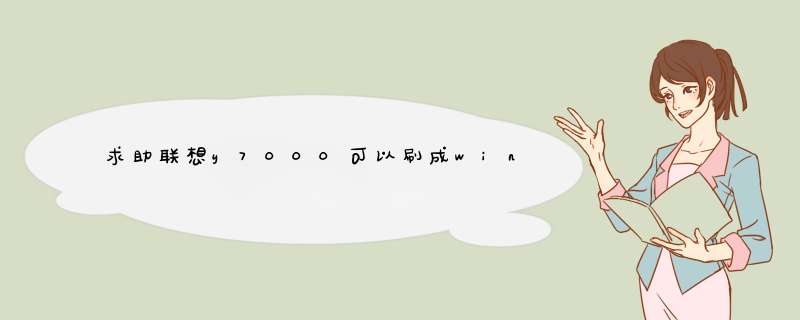
联想y7000可以刷成win7的系统的。
1、首先重启联想y7000笔记本后,不断地按F2或Fn+F2进入BIOS模式。
2、然后在d出来的BIOS菜单栏中,按方向键选择BIOS Setup,回车确定。
3、然后在d出来的界面中,按方向键选择Exit中的OS Optimized Defaults,回车确定,选择Other OS。
4、然后按方向键选择Load Default Settings,回车确定选择“yes”。
5、然后按下F10按键,在d出的窗口选择Yes回车保存重启;
6、再次进入BIOS,在Boot下,把Boot Mode改成Legacy Support,Boot priority改成Legacy First,USB Boot为Enabled,按F10回车保存重启;
7、然后插入U盘启动盘,重启电脑不停按F12或Fn+F12,在d出来的界面中选择USB启动项,回车从U盘启动;
8、启动进入U盘主菜单,按数字2或选择【02】回车,启动pe系统;
9、进入pe系统之后,双击打开桌面上的【DG分区工具】,选择磁盘,右键单击选择“删除所有分区”。
10、然后点击打开主菜单栏硬盘中的“转换分区表类型为MBR格式”。
11、然后点击左上角的“保存更改”。
12、然后打开“快速分区”,设置想要的分区数目之类的,回车确定、
13、完成分区之后,打开pe装机工具,选择win7镜像放在c盘中,点击确定。
14、此时在d出的提示窗口打勾“添加引导”,点击“确定”按钮。
15、随后安装工具开始工作,需要耐心等待几分钟。
16、完成后,d跳出的提示框会提示是否立即重启,这个时候直接点击立即重启就即可。
17、此时就可以拔除u盘了,重启系统开始进行安装,无需进行 *** 作,等待安装完成即可。
制作启动U盘下载官方WIN7系统和必须驱动进行安装。具体安装步骤如下:
1. 用最少8G的U盘,在官网下载一个win7系统并把下面这些需要的驱动下载到里面作为启动盘使用:万能2.0USB驱动、官网的无线网卡驱动、3.0USB驱动、镜像文件。
2. 电脑开机时按FN+F2进入如图界面,把启动项设成传统模式,保存后退出。
3. 插上启动盘U盘进入PE界面。
4. 用PE 里Diskgenius重新分区,用Diskgenius删除掉所有分区,工具栏-硬盘-分区表类型转换成MBR格式,重新分区,保存退出。
5. 把U盘中的万能2.0USB驱动,无线网卡驱动和3.0USB驱动放到除系统盘之外的盘中。
6. 一键装机选择原版镜像安装系统,进入系统后安装那3个驱动。安装工具开始工作后等待几分钟会出现提示“是否马上重启计算机”,选择“是”。此时可以拔出U盘,系统重启自动进行安装,不需要人为 *** 作等待安装完成就可以了。
7.之后就是去官网下载安装其他驱动或软件。
肯定是可以的。改装一下u盘安装版的系统就行了。六代七代八代cpu装win7系统找不到硬盘
usb失灵的解决办法,运行WindowsImageTool默认不用改,选集成安装版系统的u盘,执行就行了。比较慢。20分钟左右。
集成完驱动用这个u盘就能给六代七代主板安装win7系统了。
欢迎分享,转载请注明来源:内存溢出

 微信扫一扫
微信扫一扫
 支付宝扫一扫
支付宝扫一扫
评论列表(0条)